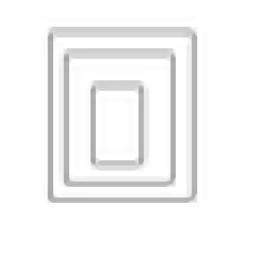
自定义画板工具自动画图
v1.0 官方版- 软件大小:0.87 MB
- 更新日期:2021-05-14 10:50
- 软件语言:简体中文
- 软件类别:图像其它
- 软件授权:免费版
- 软件官网:待审核
- 适用平台:WinXP, Win7, Win8, Win10, WinAll
- 软件厂商:

软件介绍 人气软件 下载地址
自定义画板工具自动画图为用户提供自动绘图功能,用户可以直接在这款软件控制Windows系统提供的画图工具自动绘图,将一张图像添加到软件就可以在画图工具上将该图像通过手绘的方式展示,实现自动手绘操作,可以将漫画图像添加到软件手绘,可以将汽车图像添加到软件手绘,可以将人物图像添加到软件手绘,您不需要进行其他操作,仅仅载入图片,设置黑白就可以在画图工具上通过F5热键启动绘图过程,并且会显示实时绘图过程,方便查看软件自动绘图的效果,绘图结束就可以在画图工具上保存你的作品,适合需要快速手绘图像的朋友使用!
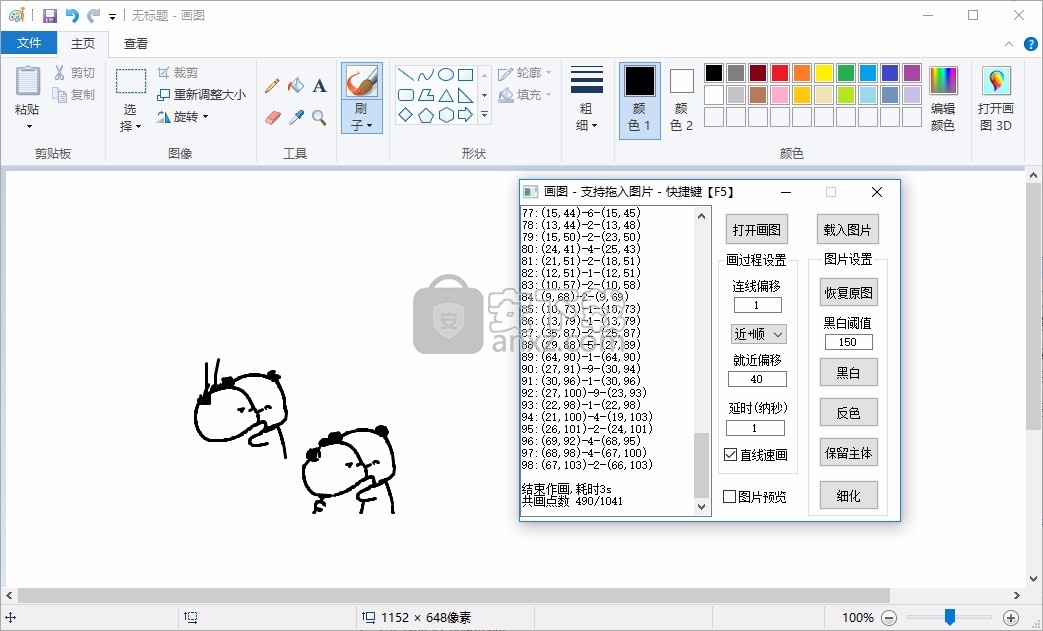
软件功能
1、提供自动画图功能,在画图工具上自动手绘
2、将任意图像添加到软件转换为手绘
3、软件会按照您加载的案例图片绘图
4、绘图过程实时在软件观看,鼠标放到绘图工具就可以开始绘图
5、通过热键F5控制软件绘图,再次点击停止绘图
6、在软件显示该图有多少个黑点,调整黑白就可以绘图
软件特色
1、如果你需要模拟手绘就可以在软件上直接绘图
2、软件会帮助您自动完成绘图操作
3、支持图片预览,在软件底部勾选图片预览就可以显示您加载的图像
4、支持细化设置,支持保留主体,支持黑白设置
5、支持黑白阈值设置,支持恢复原图属性
6、支持连线偏移量设置,支持就近偏移设置,支持直线速画
使用方法
1、打开自动画图软件,将你需要画图的对象加载,将一张图片添加到软件
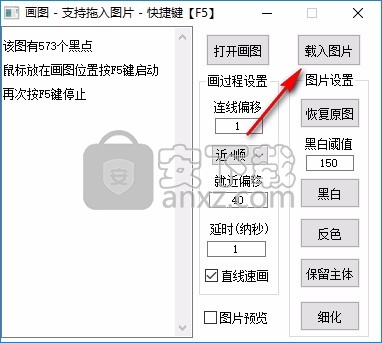
2、如图所示,小编选择官方提供的一张案例图添加到软件绘图
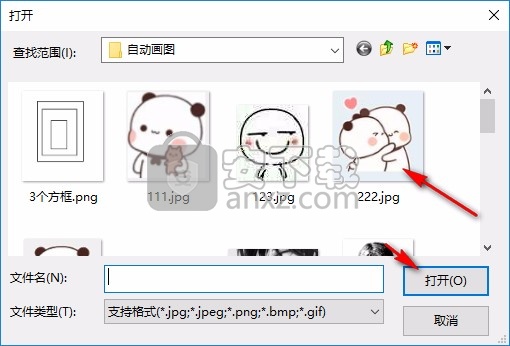
3、需要设置黑白才能绘图,鼠标点击一下黑白按钮
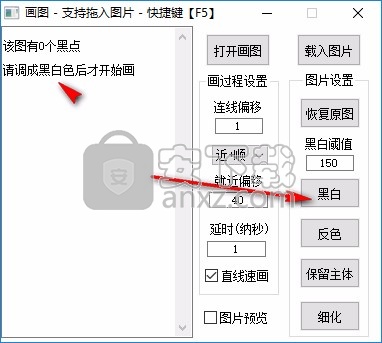
4、然后打开画图软件,自动将win电脑上的画图软件打开
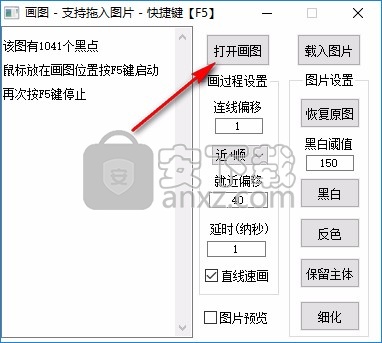
5、打开画图工具以后就可以点击F5开始画图,将鼠标移动到画图界面点击F5
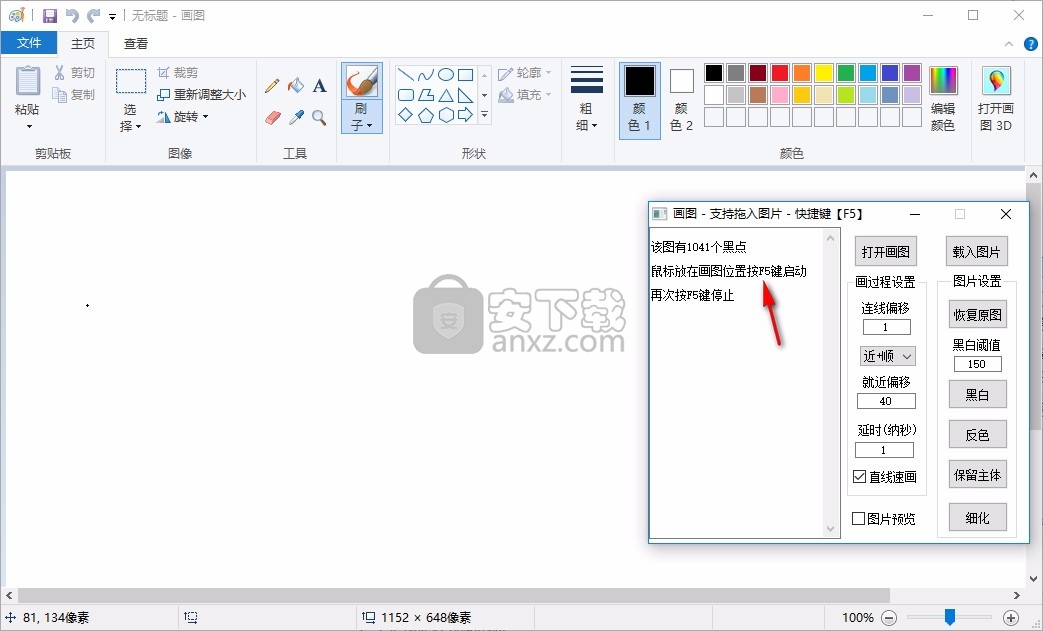
6、提示自动绘图界面,软件会将你加载到软件的案例图片通过手绘的方式作图
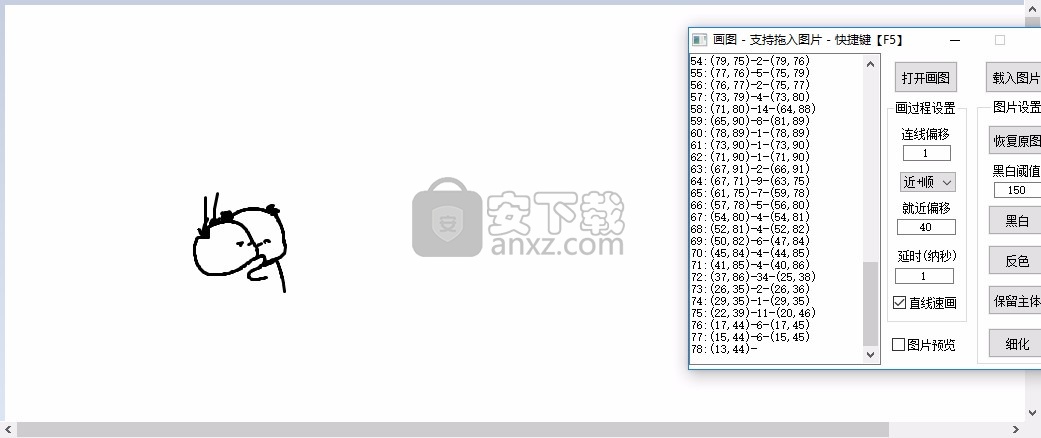
7、已经作图完毕,效果还是非常不错的,适合需要手绘的朋友使用
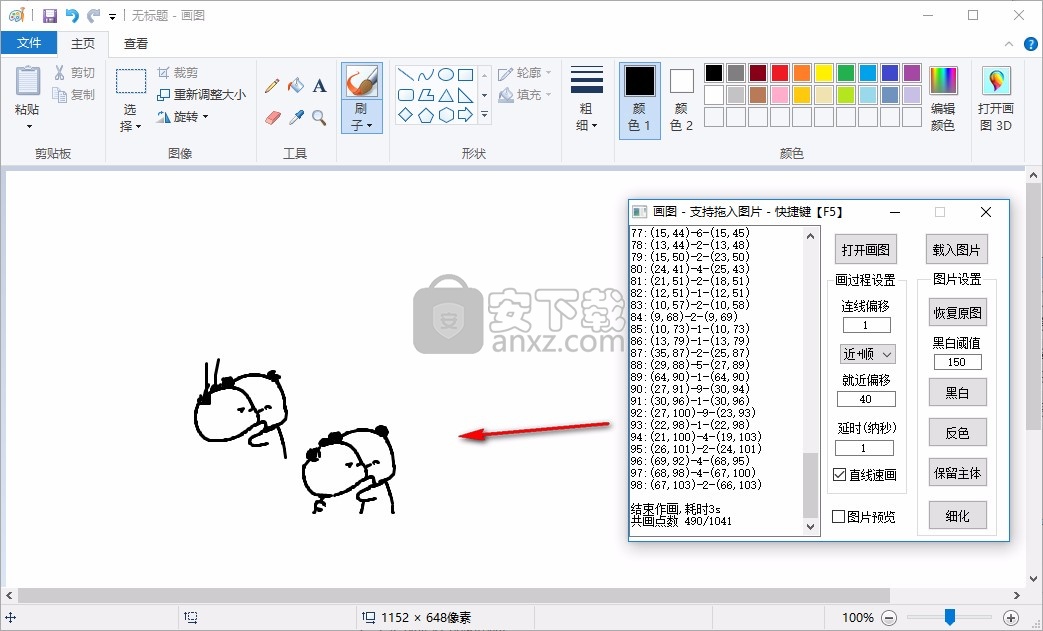
8、如果你需要在画图上绘图就可以选择这款软件将任意图像绘制
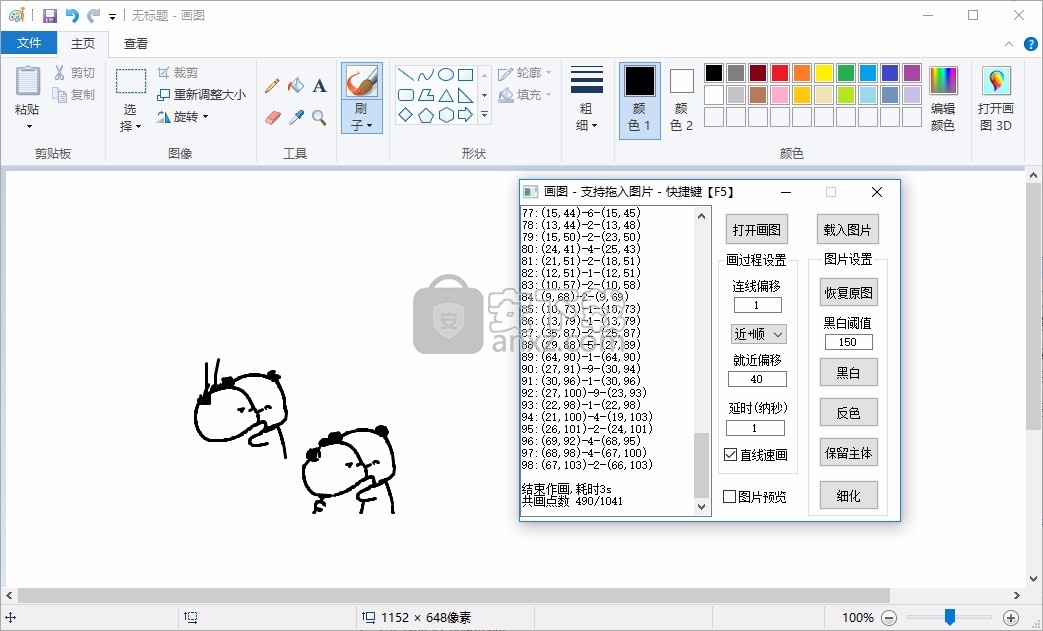
人气软件
-

vray for 3dmax2021 449 MB
/英文 -

coolorus cs6(PS色环插件) 0.76 MB
/简体中文 -

Benbox(激光雕刻软件) 35.40 MB
/多国语言 -

微信交易记录生成器 23.10 MB
/简体中文 -

印章大师11 5.0 MB
/简体中文 -

diffimg(图像对比软件) 28.0 MB
/简体中文 -

微赞图片直播同步助手 13.7 MB
/简体中文 -

imagelab(凝胶成像系统软件) 83.8 MB
/简体中文 -

set a light 3d studio(3D室内摄影布光软件) 2191 MB
/简体中文 -

小狐狸颜色拾取调色工具 0.25 MB
/简体中文


 ExifTool(图片信息查看工具) v12.65
ExifTool(图片信息查看工具) v12.65  G2(可视化引擎) v5.0.12
G2(可视化引擎) v5.0.12  Quick Any2Ico(图标提取器) v3.3.0.0
Quick Any2Ico(图标提取器) v3.3.0.0  OkMap Desktop(GPS制图软件) v14.12
OkMap Desktop(GPS制图软件) v14.12  chemoffice suite 2020(化学建模和绘图软件) v20.0.0.41 附安装教程
chemoffice suite 2020(化学建模和绘图软件) v20.0.0.41 附安装教程  acdsee pro 2019补丁 附安装教程
acdsee pro 2019补丁 附安装教程  贴图专家 V2.2 Build 20050809 完美
贴图专家 V2.2 Build 20050809 完美  Lunacy(Sketch文件预览编辑工具) v4.0.3
Lunacy(Sketch文件预览编辑工具) v4.0.3 















